Як створити зведену таблицю в excel (з прикладом)
Часто вам може знадобитися створити зведену таблицю в Excel, щоб узагальнити значення набору даних.
На щастя, це легко зробити завдяки вбудованим функціям Excel.
У наступному покроковому прикладі показано, як на практиці створити зведену таблицю в Excel.
Крок 1: Введіть вихідні дані
Спочатку ми введемо такий набір даних, який містить інформацію про продажі продукції компанії:
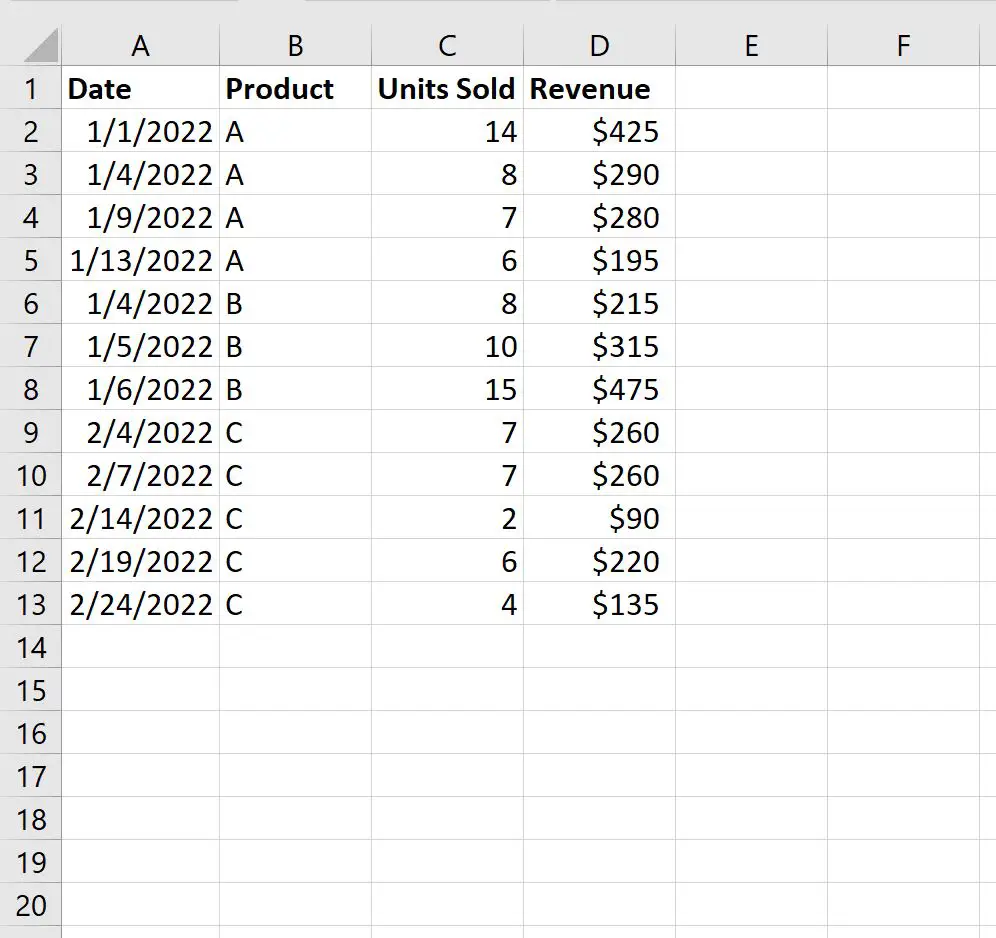
Крок 2: Знайдіть унікальні значення
Далі ми використаємо наступну формулу для визначення унікальних назв продуктів у стовпці B:
=SINGLE( B2:B13 )
Ми можемо ввести цю формулу в клітинку F2 :

Ми бачимо, що ця формула здатна витягти три унікальні назви продукту зі стовпця B.
Крок 3: Обчисліть підсумкову статистику для кожної змінної
Тоді ми можемо обчислити загальну кількість проданих одиниць, середню кількість проданих одиниць і загальний дохід для кожного продукту за такими формулами:
Загальна кількість проданих одиниць:
=SUMIF( $B$2:$B$13 , F2 , $C$2:$C$13 )
Середня кількість проданих одиниць:
=AVERAGEIF( $B$2:$B$13 , F2 , $C$2:$C$13 )
Загальний дохід:
=SUMIF( $B$2:$B$13 , F2 , $D$2:$D$13 )
Ми можемо ввести ці формули в клітинки G2 , H2 та I2 відповідно:
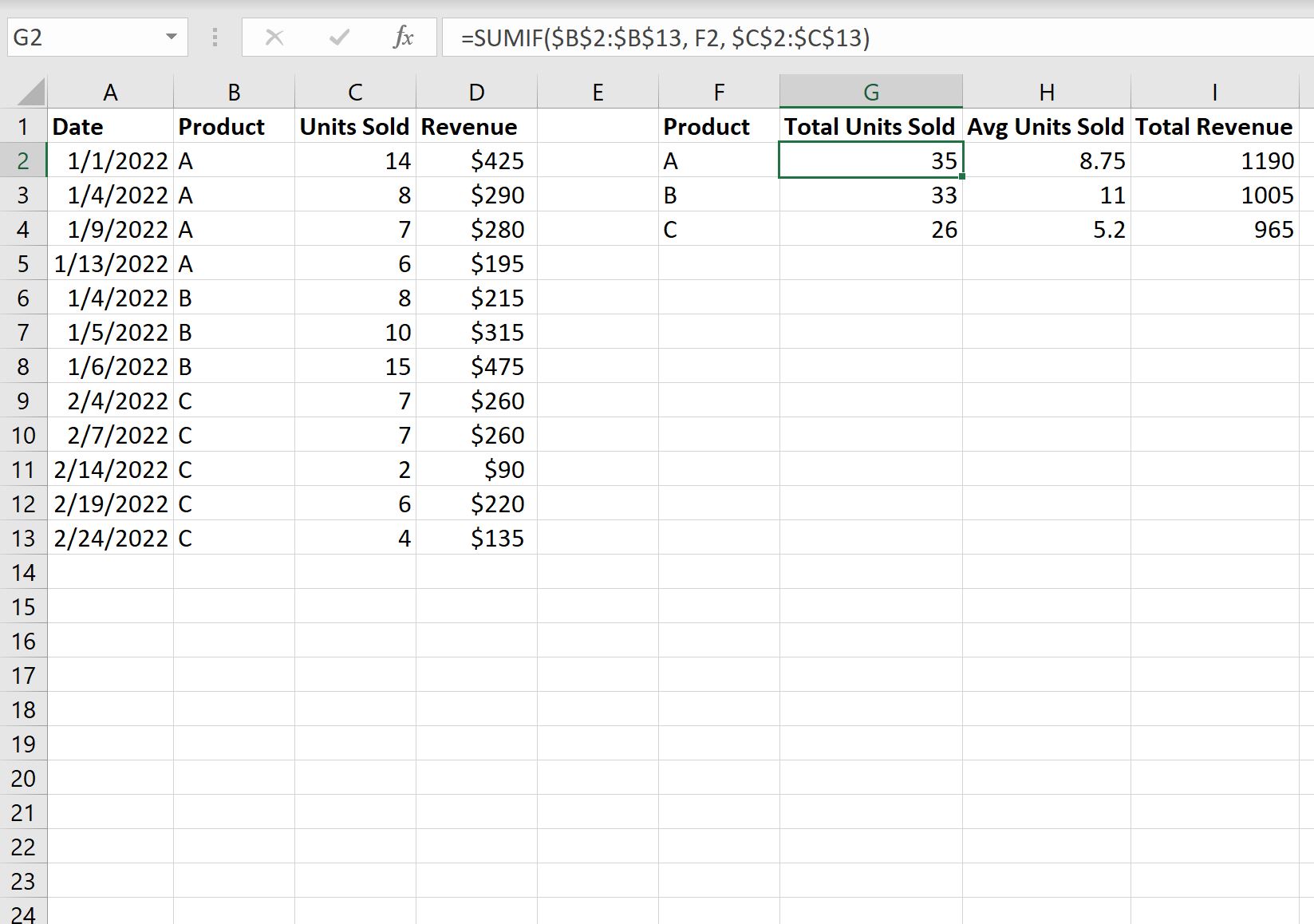
Тепер у нас є зведена таблиця, яка повідомляє про загальну кількість проданих одиниць, середню кількість проданих одиниць і загальний дохід для кожного з трьох продуктів у нашому вихідному наборі даних.
Крок 4. Відформатуйте зведену таблицю (необов’язково)
Нарешті, не соромтеся додати рамку навколо кожної клітинки підсумкової таблиці та додати кольори фону, щоб зробити підсумкову таблицю більш естетичною:
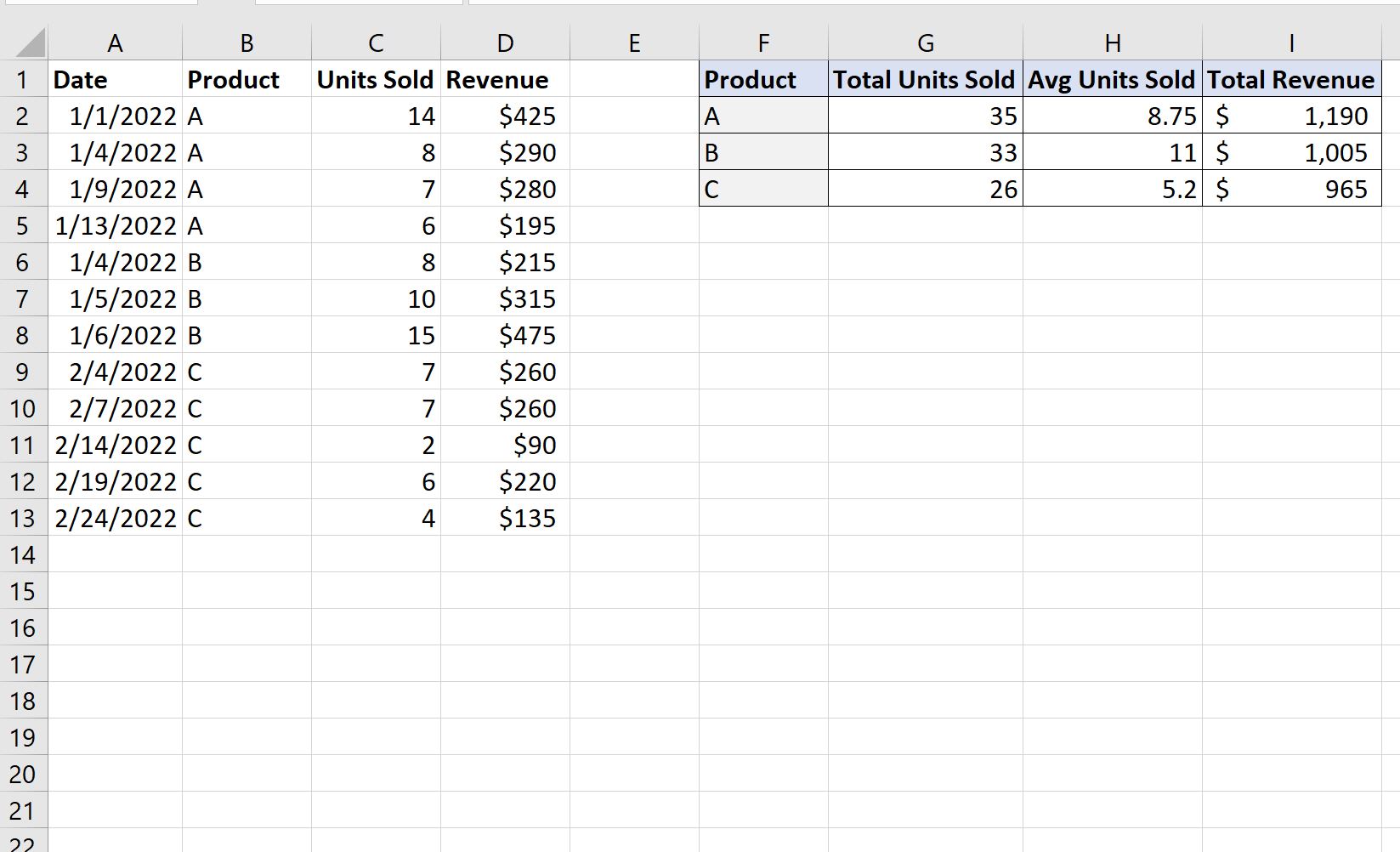
Зведену таблицю тепер ще легше читати.
Примітка . Ми обчислюємо середні та сумарні значення в нашій підсумковій таблиці, але не соромтеся обчислювати інші цікаві значення, такі як мінімум, максимум, медіана, діапазон та інші показники.
Додаткові ресурси
У наступних посібниках пояснюється, як виконувати інші типові завдання в Excel:
Як виконати дослідницький аналіз даних у Excel
Як розрахувати суму по групах в Excel
Як рахувати по групах в Excel